Открытие изображения в программе Photoshop
Примечание:
Для того чтобы открыть файл Adobe Illustrator, следуйте инструкциям, приведенным в разделах "Открытие файлов в формате EPS, PDF или программы Illustrator как нового изображения" или "Размещение файлов в формате EPS, PDF или программы Illustrator в существующем изображении Photoshop" данной главы.
- Выберите команду меню File › Open (Файл › Открыть), File › Browse (Файл › Просмотр) или воспользуйтесь комбинацией клавиш CTRL + O.
- Выделите файл, который хотите открыть (рис. 3.16). Если изображение было сохранено с уменьшенной копией для предварительного просмотра, щелкните по кнопке Show Preview (Предварительный просмотр), чтобы увидеть образец изображения. В случае открытия с помощью команды File › Browse все изображения в поддерживаемых форматах будут показаны в виде их уменьшенных копий, и достаточно просто щелкнуть мышью по необходимому (рис. 3.17).
Имейте в виду, что построение миниатюр может занять некоторое время, при большом количестве изображений в каталоге весьма значительное.
Для того чтобы были показаны файлы всех форматов, следует из выпадающего меню Files of type (Типы файлов) выбрать вариант All Formats (Все форматы).
Как только изображение открыто, его можно сохранять в любом из поддерживаемых программой Photoshop форматов.
Примечание:
Если имя файла, который вы хотите открыть, не появляется в списке файлов, это значит, что встроенный модуль для данного формата не установлен для программы Photoshop. Установите его. - Выделите имя файла и щелкните по кнопке Open (Открыть) или дважды щелкните по имени файла.
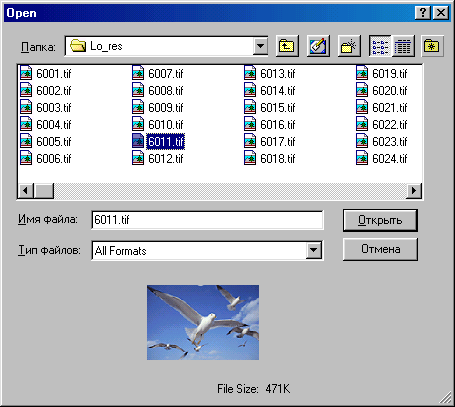
Рис. 3.16. Открытие файла
